ترفند طلایی کاشت مو در نرم افزار فتوشاپ
810 بازدیددر این آموزش ویدیویی میخواهیم نحوه ی ایجاد یک موی متفاوت در تصویر را به شما آموزش بدهیم.
ابتدا عکس مورد نظر خود را در فتوشاپ باز کنید و همینطور عکسی که میخواهید از موی آن استفاده کنید.
موی مورد نظر را به همراه قسمت هایی از پیشانی در حالت انتخابی قرار دهید و با استفاده از ابزار Move Tool به سند خود منتقل کنید. حال با استفاده از کلید میانبر Ctrl+T می توانیم اندازه ی آن را تغییر دهیم تا از نظر اندازه برای عکس مان مناسب شود. دکمه ی Enter را می زنیم.
حال برای سافت کردن نواحی رنگی پیشانی ابزار Eraser Tool یا پاک کن را انتخاب میکنیم و با استفاده از نوک قلم Soft Round Pressure Size اقدام به محو کردن نواحی لبه پیشانی برای ترکیب دو تصویر می نماییم.
به همین سادگی شما توانستید مدل موی یک شخص را در عکس تغییر دهید.
امیدوارم از این آموزش نهایت لذت را برده باشید.


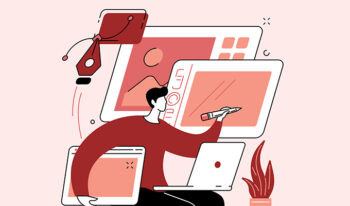
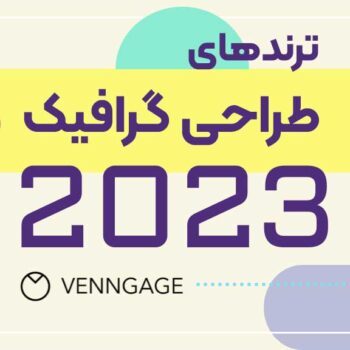
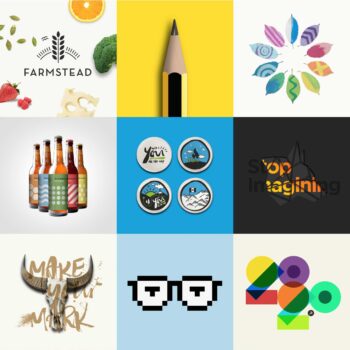
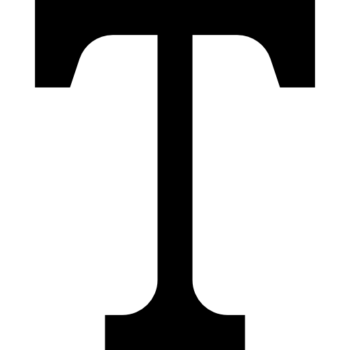


هیچ دیدگاهی نوشته نشده است.